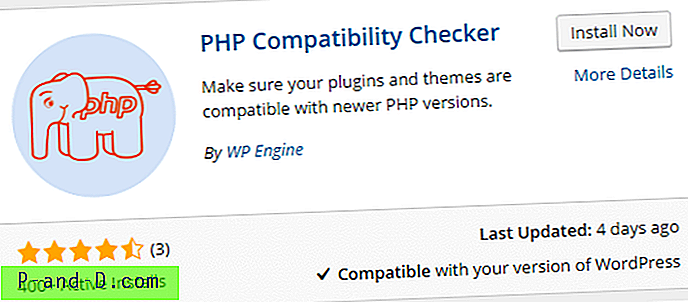Enamik laua- ja sülearvuteid on tänapäeval varustatud mingisuguse optilise draiviga, tavaliselt DVD-draiviga, kuna need pole kallimad kui ainult CD-draivid, mis on kõik alles, aga kadunud. Kui teil on tõesti vedanud, võib teil olla draiv, mis on võimeline lugema Blu-ray-plaate, ja kallimatel masinatel võivad olla draivid, mis suudavad kirjutada ka BD-R-meediume. Ehkki kiired USB-draivid ja veebipõhised allalaadimised on vähendanud optiliste draivide lugemise ja kirjutamise vajadust, võivad need siiski olla väga väärtuslikud arvutikomponendid.
Ehkki see pole uuemates masinates selline probleem, kuna nende DVD-RW-draivid saavad tavaliselt lugeda enamikku meediumiliike, on pisut vanematel või odavamatel draividel mõnikord mõni lugemis- või kirjutamisvõimalus puudu, näiteks võimalus kirjutada kahekihilisele DVD-plaadile või teatud uuesti kirjutatavad kettad. Nagu arvatavasti teate, võib kirjutatav optiline meedium olla kahte tüüpi: -R ja + R ning teil võivad olla draivid, mis võivad lugeda kõiki miinus tüüpe, kuid mitte kõiki pluss-tüüpe, või draiv võib-olla suudab lugeda kahesugust kiht pluss ketas, kuid ei saa sinna kirjutada jne. On üsna tavaline, et inimesed ostavad tühjade ketaste spindli, isegi mõtlemata, et need ei pruugi tegelikult draivis töötada, kuna see ei toeta seda tüüpi meediume. Kui teate oma draivi kõiki võimalusi, pole see probleem. Kuid kui teie arvuti on pärit näiteks OEM-tootjalt (Dell / HP jne), ei pruugi teil olla teavet selle kohta, mida draiv saab teha, peale selle, et teil on DVD-kirjutaja.
Siin on valik 5 tööriista, mis annavad teile täpsemat teavet selle kohta, milliseid meediatüüpe teie CD / DVD-draiv saab lugeda ja kuhu kirjutada.
1. Nero InfoTool
Nero InfoTool on tasuta tööriist, mis pakub teavet installitud draivide, sisestatud ketaste, installitud Nero tarkvara, seadmehalduri vaate, installitud draiverite, Windowsi ja selle värskenduste ning kõige muu olulisemate funktsioonide kohta.
Vaadake vahekaarti Drive'i, et saada teavet selle kohta, milliseid lugemis- ja kirjutamisfunktsioone teie optiline draiv toetab. Sealt näete CD, DVD, HD DVD ja BD (Blu-ray) võimalusi ning milliseid plussi ja miinus vorminguid saab ülaosas olevas rippmenüüs draiv kasutada. Saadaval on ka muud funktsioonid, näiteks Lightscribe'i tugi, kirjutamisrežiimid ja puhvri alajaotus. Samuti näete praegust regioonikoodi numbrit koos lubatud muudatustega.
Infotooli vanemad versioonid olid kaasaskantavad ja pakitud pakitud Zip-failiga alla 2 MB, kuid viimane tasuta väljaanne on ilmatu 29MB ZIP-fail ja seetõttu võib installimisel vaja minna täiendavaid Nero-komponente. Isegi Infotool on ülespuhutud sarnaselt täieliku Nero põlemispaketiga!
Nero InfoTool (29 MB) | Nero InfoTool 5 kaasaskantav (2 MB)
2. VSO inspektor
VSO on inimesed, kes tagavad ConvertXtoDVD ja BlindWrite, nii et nad teavad optiliste draivide kohta midagi või teist. VSO inspektor on palju väiksem kui Nero Infotool, mis kaalub umbes 3 MB installijat ja on võib-olla kasulikum optiliste draivide jaoks, millel on veel mõned draivi spetsiifilised omadused.
Lisaks vahekaardile draivi funktsioonid, kus see näitab teile praegu valitud draivi lugemis- ja kirjutamisvõimalusi ning regioonikoodi teavet, on sellel ka sisseehitatud meediumiskanner, et kontrollida sisestatud ketast vigade osas, sakk, mis näitab teile, millised filtridraiverid on installitud ja kui on probleeme, siis ka plaadisektori vaataja, kus saate vaadata ja isegi salvestatud sisestatud kandjate sektoreid salvestada. Nupp Kontrolli püsivara värskendust teeb Google'i otsingu allalaadimiseks [teie draivi mudel].
Laadige alla VSO inspektor
3. CD / DVD-seadme võimete vaatur
See on tavaline ja lihtne kaasaskantav umbes 200KB-suurune tööriist, mis käivitamisel ütleb teile, milline on teie optiline draiv ja milleks seda ei saa.
See töötab teistest tööriistadest pisut erinevalt, andes vastused reale küsimustele. Näiteks klõpsake vasakul olevas loendis asuval draivil ja aken kuvatakse selliste küsimustega nagu “Kas DVD-RAM-plaate saab lugeda” ja jah / ei vastusega sõltuvalt sellest, kas draiv on seda funktsiooni võimeline. Kahjuks on mõni väljajätmine, näiteks pluss ja miinus meediumid, kahekihilised ja Blu-ray-tugi. See on siiski kasulik tööriist tundmatu ROM-draivi kiireks kaotamiseks.
Laadige alla CD / DVD-seadme võimete vaatur
4. DVD-identifikaator
DVD-identifikaator on tööriist, mis on rohkem suunatud üksikasjaliku teabe kogumisele sisestatud DVD-, HD-DVD- ja Blu-ray-kandjate kohta, näiteks värvitüüp, plaadi tootja ja toetatud kirjutamiskiirus.
Kuid see annab teile kasti vormis teabe selle kohta, millised on praegu valitud draivi DVD, HD-DVD ja BD-R kirjutamisvõimalused. See annab hea ülevaate selle kohta, kas draiv toetab selliseid asju nagu pluss- või miinus kahekihilised kettad, DVD-RAM-kettad või milliseid uuesti kirjutatavaid kandjaid saab kasutada.
Laadige alla DVD-identifikaator
5. Üldine põlev tarkvara (ImgBurn)
Alati tasub kontrollida oma põletavat tarkvara, et näha, kas sellel on võimalus pakkuda teile optiliste draivide saadaolevaid lugemis- ja kirjutamisfunktsioone, mõned teevad ja mõned mitte. Üks selline põletav tööriist, mis annab teile palju üksikasjalikku teavet, on paljude kasutajate lemmik, ImgBurn.
Seade Võimete aken ei ole ImgBurnis kohe ilmne ja peate klõpsama EZ-režiimi valija mõnel funktsioonil, mida teeb peale failide / kaustade pildifaili loomine. Draivi valimiseks leidke akna rippmenüü ja minge seejärel menüüsse Tööriistad -> Draiv -> Võimed, et kuvada draivi üksikasjad. Seal on kõik draivi lugemis- ja kirjutamisfunktsioonid koos Labelflashi ja Lightscribe'i toega, CD-teksti, kihilise hüppesalvestuse ja mõne muu üksusega, sealhulgas võimalus külastada FirmwareHQ, et leida draivi jaoks uusim püsivara.
Laadige alla ImgBurn